word2016如何为指定内容插入批注隐藏批注前图片
1、在桌面右键属性,点击新建工作表,而后打开,在word文档里面输入一些文字,要求对文字添加批注

2、选中我们刚才输入的文字,而后在上方功能区找到插入菜单,点击插入,而后在弹出的选项里面找到插入批注
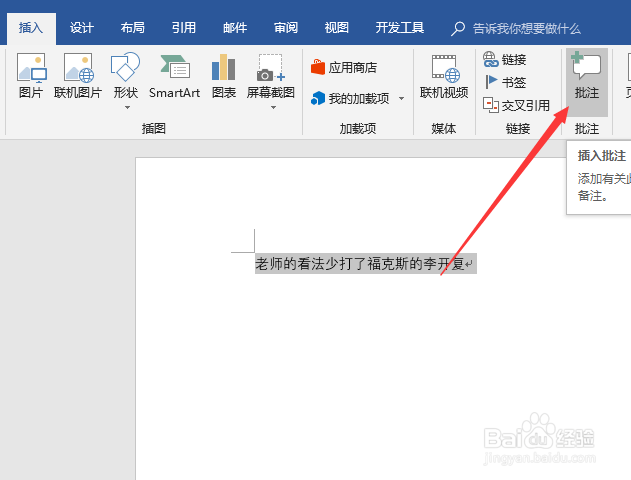
3、点击插入批注,而后word文档右侧,就会弹出和插入批注的批注窗口

4、在右侧批注窗口,输入wrod文档文字的批注信息,而后点击解决,批注就加载完成
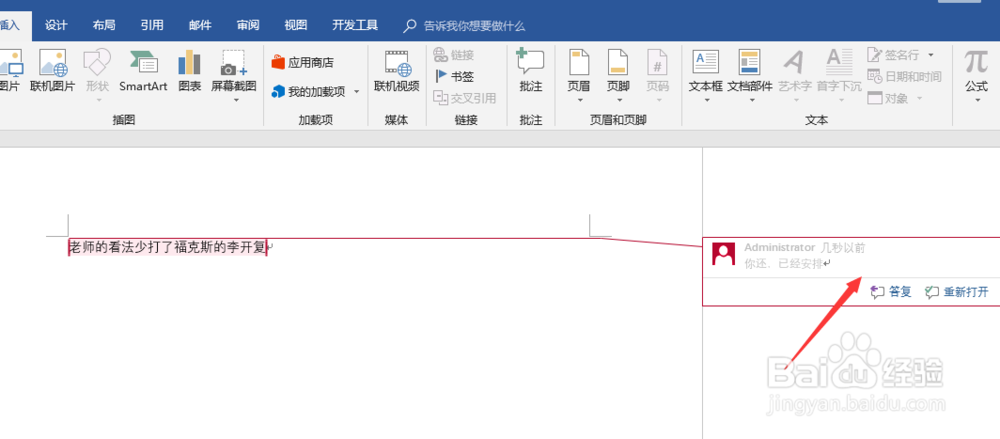
5、当我们一个批注插入好了之后,如果要对批注进行追加回复,点击批注,而后点击答复,当批注完成,如何将前面图片去掉呢

6、在批注上,点击右键,而后在弹出的属性窗口,找到按注释隐藏图片选项,点击按照注释隐藏图片选项,
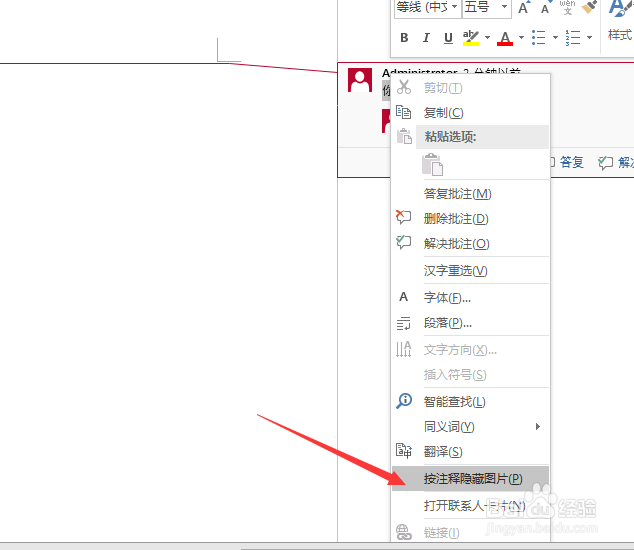
7、点击后,我们在文档里面,点击,我们就发现,原来批注里面的图片就没有了

声明:本网站引用、摘录或转载内容仅供网站访问者交流或参考,不代表本站立场,如存在版权或非法内容,请联系站长删除,联系邮箱:site.kefu@qq.com。
阅读量:45
阅读量:34
阅读量:42
阅读量:42
阅读量:67